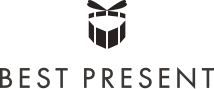-
 Looking for a Good Budget Laptop? We Have Hand-Picked the 8 Best Laptops in India under 25,000 That Offer Great Battery and Superior Processors (2020)
Looking for a Good Budget Laptop? We Have Hand-Picked the 8 Best Laptops in India under 25,000 That Offer Great Battery and Superior Processors (2020)
-
 You Have to Take Proper Care While Cleaning Your Laptop Screen: Best Tips on How to Clean Laptop Screen (2020)
You Have to Take Proper Care While Cleaning Your Laptop Screen: Best Tips on How to Clean Laptop Screen (2020)
-
 The Accessory for Your Laptop Which Will Make Your Work from Home Much More Comfortable: Best Portable Laptop Stands Available in India (2020)
The Accessory for Your Laptop Which Will Make Your Work from Home Much More Comfortable: Best Portable Laptop Stands Available in India (2020)
क्यों आपके लैपटॉप को साफ रखना महत्व रखता है: घर पर अपने लैपटॉप की नियमित सफाई के लिए मुख्य कारण

आज के डिजिटल दुनिया में आपका लैपटॉप एक कंप्यूटर से कई अधिक है; यह आपके व्यक्तित्व का एक हिस्सा है, आपके मित्र, आपके विश्वासपात्र, डेटा बैंक, मनोरंजन मशीन है और उन कार्य असाइनमेंट को पूरा करने के लिए भी इस्तेमाल किया जाता है। हलाकि, जब बात इसकी सफाई और देखभाकी आती है तो, यह सबसे नजरअंदाज किये जाने वाले उपकरणों में आता है। हम में से अधिकांशो के लिए, लैपटॉप की सफाई केस या कीबोर्ड पर दिखाई देने वाली गंदगी और धूल को साफ करने से अधिक कुछ नहीं है, लेकिन हम इस बात पर ध्यान नहीं देते है कि स्क्रीन और कीबोर्ड पर सरलता से एक कपडा मारना वह सफाई नहीं है जिसकी आवश्यकता लैपटॉप को है। ध्यान दिए गए शोधो से पता चला है कि लैपटॉप के कीबोर्ड पर आपकी टॉयलेट सीट से 400 गुना ज्यादा बैक्टीरिया हो सकते हैं। आपने यह पहले सुना है, है ना! लेकिन एक गंदा कीबोर्ड न केवल गंदगी और बैक्टीरिया का घर हो सकता है, बल्कि आपको बीमार भी बना सकता है।
लैपटॉप की अच्छी सफाई इसकी कार्यकुशलता को बेहतर बनाती है, इसे अधिक गरम होने से रोकती है, आपके लैपटॉप की बैटरी जीवन को बढ़ाने में सहायता करती है, पृष्ठों को तेज़ी से लोड करने में सहायता करती है, और फ़ाइलों को जल्दी डाउनलोड करने में सहायता करती है। इसके आलावा, अपने लैपटॉप को नियमित रूप से साफ करना आपको अनावश्यक खर्चो से बचा सकता है जो लैपटॉप की बैटरी या अन्य भागो पर हो सकती है। हर 8 से 10 दिनों में लैपटॉप की एक बार सफाई यह सुनिश्चित करती है कि डिवाइस अपनी इष्टतम शक्ति पर चल रहा है और इसके आंतरिक भागों पर अनावश्यक भार, गंदे पंखे, और भरा हुआ वेंट, आदि के कारण आपका डिवाइस धीमा नहीं हो रहा है।
एक लैपटॉप को कैसे साफ करे: आसान कदम निर्देश जिनका आप पालन कर सकते हैं!
लैपटॉप को आपके नियमित डेस्कटॉप के मुकाबले अधिक सफाई की आवश्यकता हो सकती है, यदि आप अपने लैपटॉप के साथ यात्रा करते रहते है। समय के साथ साथ, धूल और गंदगी की एक परत आपके लैपटॉप की स्क्रीन और कीबोर्ड पर जम सकती है जो न केवल दिखने में भद्दा होता है बल्कि अस्वस्थ भी होता है। इसके आलावा, इसके आंतरिक भाग भी धूल और गंदगी भी इसके सम्पर्क में आती है, इसीलिए महीने में एक बार इनकी भी सफाई करना महत्वपूर्ण है। चलिए हमारे सरल निर्देशों की जांच करें जो आपको अपने लैपटॉप की सम्पूर्ण सफाई करने में सहायता कर सकते हैं।
लैपटॉप के बाहरी भाग या केस की सफाई

तो चलिए आपके लैपटॉप के सबसे सुन्दर और चमकदार भाग से शुरू करते है, लैपटॉप का केस। लैपटॉप के केस को साफ करने का सबसे अच्छा तरीका इसे डिश सोप या पानी से साफ करना है। एक कटोरे में आसवित जल लीजिये और इसमें कुछ बुँदे डिश सोप की डालिये। वैकल्पिक रूप से, आप रब्बिंग अल्कोहल (आइसोप्रोपिल अल्कोहल) और शुद्धिकृत जल (सावधान रहे कि इसकी एक बून्द भी आपके स्क्रीन पर न पड़े, नहीं तो यह आपके लैपटॉप कि एंटी ग्लेयर परत को नष्ट कर देगा) का एक समान मात्रा वाला एक मिश्रण ले सकते है। अब एक नरम और साफ स्पंज लीजिये और इसे मिश्रण में डुबोइये। अब इसे अच्छे से निचोडिये जब तक यह लगभग सूख न जाए और इसमें मिश्रण की बुँदे न हो।
आपके लैपटॉप के बाहरी हिस्से को सहजता से स्पंज (आप इसी स्पंज से अपने टचपैड को भी साफ कर सकते है) से रगडिये, लेकिन पोर्ट्स और वेंट्स को लेकर स्पंज के साथ सावधान रहिये क्योकि इससे लैपटॉप के अंदर नमी पहुंचने का खतरा होता है जो आंतरिक संवेदनशील भागो को नष्ट कर सकता है। आप लैपटॉप के खाँचो और दरारो के अंदर की गंदगी की सफाई के लिए एक कपास के फाहो का इस्तेमाल कर सकते है। बस फाहे को मिश्रण (यह सुनिश्चित करीए कि कपास अधिक भीगा न हो) में डुबोइये और इन छोटे छोटे स्थानों को साफ कीजिये। पोर्ट या वेंट की सफाई के लिए, एक टूथपिक का इस्तेमाल कीजिये और उनके अंदर फंसी किसी भी जमी हुई मिट्टी या धूल को बाहर निकाल दें। अंत में, छोटे मलबे की सफाई, और पोर्ट और वेंट में फंसे धूल के कणो को साफ करने के लिए, एक कंप्रेस्ड एयर कैन का उपयोग वेंट से धूल उड़ाने के लिए कर सकते हैं। लैपटॉप को घुमाकर और अलग-अलग कोणों से स्वोसिंग करके दोहराएं ताकि यह सुनिश्चित हो सके कि सभी धूल के कण पोर्ट से उड़ा दिए गए हैं। ध्यान रखे कि पोर्ट से सीधा हवा न दे, अन्यथा धूल कण मशीन के अंदर घुस सकते है और मशीन के भागो को नष्ट कर सकते है।
एक जिद्दी धब्बो के लिए, आप कपास के फाहे को रब्बिंग अल्कोहल में डुबोकर थोड़े दबाव (ध्यान रखे कि अधिक गिला न हो) के लिए धब्बे पर रगडिये जब तक धब्बा मिट न जाये और एक बार जब पुरे लैपटॉप केस की सफाई हो जाये तो बाहरी भाग को माइक्रोफ़ाइबर कपड़े से पॉलिश करें। अब एक महीन कपडे से घूमते हुए सतह पर बच गए नमी और धागो को साफ करे। अंत में, एक चमकदार और चमकीले केस के लिए रब्बिंग अल्कोहल में डूबी हुई कपास की गेंद के साथ एक अंतिम बार सतह को साफ करें।
लैपटॉप के कीबोर्ड की सफाई

अपने कीबोर्ड में जमे धूल और अन्य कणों की सफाई शुरु करने के लिए, लैपटॉप को ऊपर से नीचे की ओर अच्छी पकड़ के साथ पकड़े, ओर सहजता से हिलाये ताकि कीबोर्ड में फंसे बड़े मलबे और टुकड़े, आदि निकल जाये। बारी बारी से इसे सभी फंसे हुए टुकड़ों से छुटकारा पाने के लिए दोनों तरफ झुकाएं। कीबोर्ड से, धूल कणो ओर बालो के टुकड़े इत्यादि की अधिक सफाई के लिए, एक छोटे हैंडल वाले वैक्यूम क्लीनर की सहायता लीजिये। लैपटॉप के आंतरिक भागो को बिना कोई नुकसान पहुचाये कीबोर्ड से गंदगी को दबाव से बाहर निकालने के लिए सबसे छोटे अटैचमेंट का इस्तेमाल कीजिये। अपने लैपटॉप के कीबोर्ड को साफ करने के लिए एक कंप्रेस्ड एयर कैन का इस्तेमाल कीजिये, लेकिन सुनिश्चित कीजिये कि आप लैपटॉप को 75-डिग्री के कोण पर झुकाया है ताकि धूल कण बाहर निकल जाये ओर दोबारा आंतरिक भागो में न जाये। संपीड़ित हवा को सीधे कीबोर्ड में नहीं बल्कि विभिन्न कोणों से उड़ाया जाना चाहिए।
कीकैप पर बैठे जिद्दी जमी हुई गंदगी को साफ करने के लिए, अपनी उंगलियों द्वारा छोड़े गए इस झंझट से छुटकारा पाने के लिए, कीकैप पर एक पेंसिल इरेज़र को धीरे से रगड़ें। एक पेंसिल इरेज़र से साफ करने के बाद, इरेज़र द्वारा पीछे छोड़े गए स्टबल को साफ करने के लिए कीबोर्ड पर वैक्यूम क्लीनर को एक बार और चलाएं। बटनो के बीच में सफाई करने के लिए आपको रब्बिंग अल्कोहल में डुबाये गए एक कपास के फाहे (अधिक गिला नहीं) की आवश्यकता होगी। बटनो के बीच धीरे से साफ करने के लिए कपास के फाहे का इस्तमाल करें और कीकेप पर भी इसका इस्तेमाल करें (यदि कोई जिद्दी दाग पीछे छूट जाता है)। अंत में, बटनो को एक महीन कपडे जो आसवित जल और रब्बिंग अल्कोहल के समान मात्रा वाले मिश्रण में डुबाया गया हो, से पोछे। कीबोर्ड से नमी को दूर करने के लिए एक सूखे कपडे से एक बार फिर से पोछे। बटन के नीचे फंसे गंदगी को साफ करने के लिए आपको बटन को निकलना होगा और एक कपास के फाहे से साफ करने के बाद इसे फिर से लगा देना होगा। हालांकि, बटन को सिर्फ तभी निकाले, जब आप यह जानते हो की इन्हे कैसे लगाया जाता है।
लैपटॉप के स्क्रीन की सफाई

सबसे पहले, स्क्रीन को पीछे और आगे की ओर कोमलता से रगड़ते हुए एक महीन कपड़े से साफ कीजिये। आसवित जल से एक कपड़े को गीला कीजिये या एक मॉयस्टनेड क्लीनिंग वाइप का इस्तेमाल कीजिये और एक हल्के दबाव के साथ स्क्रीन को पोछिए। दाग और जिद्दी धब्बो को साफ करने के लिए, जल और साबुन के मिश्रण की कुछ बूंदो के एक मिश्रण का इस्तेमाल कीजिये। आप लैपटॉप और एलसीडी की सफाई के लिए बनाई गयी स्क्रीन-सफाई किट (कंप्यूटर की दुकाने और ई-कॉमर्स पोर्टलों पर उपलब्ध) का भी इस्तेमाल कर सकते हैं। यदि आप एक टचस्क्रीन वाले लैपटॉप का इस्तेमाल करते है तो इसे साफ करने से पहले एक बार यूजर मैन्युअल जरूर पढ़ ले।
सुझाव - कंचो की सफाई करने वाले नियमित ग्लास क्लीनरो का इस्तेमाल लैपटॉप के स्क्रीन पर इस्तेमाल न करे क्योकि इनमे अमोनिया होता है जो स्क्रीन को हानि पहुंचा सकता है।
लैपटॉप फैन की सफाई

सबसे पहले, लैपटॉप के नीचे के पैनल को खोलिये और एक तरफ रख दीजिये। सभी अलग अलग आकार के स्क्रू को अलग अलग कटोरे में रख दीजिये ताकि पैनल को पुनः लगाने के दौरान सुविधा हो। अब एक बार जब नीचे का पैनल खोल देंगे तो आप लैपटॉप के कूलिंग फैन को देख पाएंगे। फैन को पकड़ लीजिये ताकि फैन हिले नहीं और एक महीन कपडे के साथ फैन पर जमी गंदगी को साफ कर दीजिये। उसके बाद सहजता से कपडे के साफ हिस्से से धूल को केंद से हटा दीजिये। सफाई के दौरना सावधान रहे ताकि धूल के मोटे कण पंखे के अंदर न चले जाये क्योकि इससे आपको अधिक समस्या हो सकती है। पंखे को महीन कपडे से साफ करने के बाद, सहजता से पंखे के अंदर हवा मारे और इसे दोहराते रहिये जब तक बची कुछ धूल पंखे से निकल न जाये।
सावधान - यदि आप लैपटॉप खोल सकते है या इससे पहले आपने यह किया है, तो ही लैपटॉप के पंखे और आंतरिक भागो को साफ करने का प्रयास कीजिये।
लैपटॉप के बैटरी की सफाई

आपके लैपटॉप की लाइफलाइन, बैटरी को आमतौर पर सफाई प्रक्रिया के दौरान नजरअंदाज किया जाता है। नियमित रूप से न सही, लेकिन लैपटॉप की बैटरी को दो महीने में कम से कम एक बार अवश्य साफ करना चाहिए ताकि यह अपने इष्टतम स्तर पर चलते रहे। बैटरी को साफ करने के लिए, इसे बाहर निकालिये और इसे रब्बिंग अल्कोहल में डुबाये हुए एक साफ कपडे या कपास की गेंद से साफ कीजिये। साथ ही, उसी कपास की गेंद से, धातु से बने केंद्र को भी साफ कीजिये जिससे बैटरी जुडी हुयी है और लैपटॉप को ऊर्जा प्रदान करती है। यह सफाई यह सुनिश्चित करेगा कि कोई भी ऐसा धूल कण दूर हो जायेगा जो लैपटॉप कि पवेर सप्लाई को परेशान करता है ।
लैपटॉप की आंतरिक सफाई

लैपटॉप की सफाई का सबसे महत्वपूर्ण भाग इसे अंदर से साफ करना है। यद्यपि यह उतना कठिन नहीं है जितना लगता है, लेकिन आपको आंतरिक सेटिंग्स और घटकों आदि से छेड़छाड़ न करने के लिए सावधानी बरतने की आवश्यकता है। इसीलिए तब तक इसे न करे जब तक आपको स्वयं पर विश्वाश न हो।
शुरू करने के लिए, लैपटॉप को बंद करे, बैटरी को बाहर निकाले, और निचले पैनल को खोलने के लिए आवश्यक स्क्रू को खोले। स्क्रू को खोलने से पहले पीछे के हिस्से की एक फोटो खींच ले और स्क्रू को निकालने के बाद इन्हे अलग अलग कटोरो में रखीये। अब सहजता से टॉचपेड़ को हटाइये और साथ ही तार को हटाइये। एक डस्ट रिमूवल स्प्रे का इस्तेमाल कीजिये और सलूशन को लैपटॉप के हर जगह छिडकिये। जांचिए कि क्या यह ठीक से साफ हो गया है और एक मिनट के लिए छोड़ दें, उसके बाद कीबोर्ड और टॉचपेड़ के तारों को फिर से कनेक्ट (कनेक्टर को धीमे से दबाये) कीजिये। कवर को लगाइये और स्क्रू को फिर से इनके स्थानों पर लगाइये (खींची हुयी तस्वीर का इस्तमाल कीजिए यदि आप भूल गए है की कैसे वापस लगाए) और अपने साफ, स्वच्छ और चमकदार लैपटॉप का आनंद लीजिये।
लैपटॉप को साफ करने के दौरान क्या करना चाहिए और क्या नहीं करना चाहिए
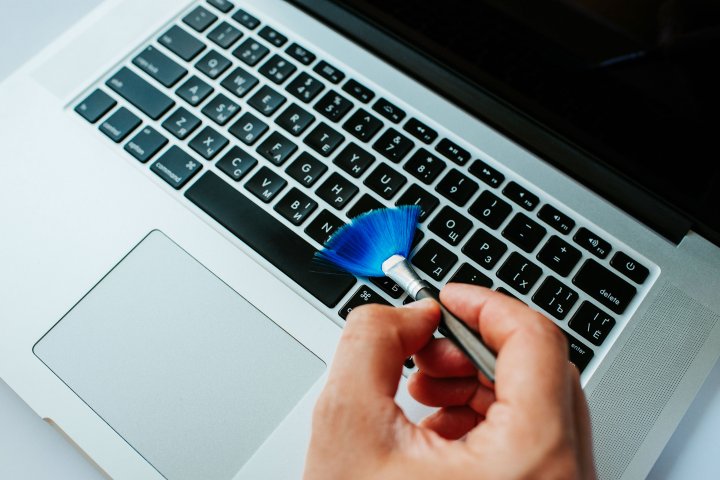
स्क्रीन या आंतरिक भागों में किसी भी प्रकार की आकस्मिक क्षति की रोकथाम के लिए अपने लैपटॉप को साफ करते समय कुछ सावधानियों का ध्यान रखा जाना चाहिए। सफाई की प्रक्रिया के दौरान ये छोटे सुझाव आपका समय और पैसा बचाएंगे। इसीलिए, अपने डिवाइस की सफाई स्वयं शुरू करने से पहले देख लेते है कि क्या करें और क्या न करें।
- स्क्रीन और बाहरी केस को साफ करने के लिए एक साफ और नरम सूती के कपडे का इस्तेमाल कीजिए।
- यदि आप लैपटॉप को खोलते है तो स्क्रू को सुरक्षित स्थान पर रखे। ये छोटे छोटे स्क्रू भीड़ में खो सकते है या जमीन पर गिर सकते है और बाद में आपके लिए इन्हे धुंध पाना मुश्किल हो सकता है।
- सफाई शुरू करने से पहले, सभी केबल, वायर, और गैजेट को लैपटॉप से डिसकनेक्ट कर दीजिये।
- पंखे को साफ करने के लिए कंप्रेस्ड एयर का इस्तेमाल करे और पंखे को बिना हिलाये पकड़े ताकि सफाई कि प्रक्रिया के दौरान इसके ब्लेड न हिले।
- सावधानी रखे कि सफाई प्रक्रिया के दौरान गलती से आंतरिक नियंत्रण या नोब के साथ छेड़छाड़ न करे को परेशान।
- सफाई करने के दौरान कभी भी लैपटॉप को प्लग करके न रखें।
- आंतरिक भागो को साफ करने के लिए एक वैक्यूम का इस्तेमाल न करे क्योकि ये महत्वपूर्ण हिस्सों को खींच सकते है या यह स्थैतिक बिजली का निर्माण कर सकता है जो लैपटॉप के कोमल हिस्सों को नुकसान पहुंचा सकते है।
- तब तक आंतरिक तारों को डिसकनेक्ट न करे, जब तक आपको इन्हे अच्छे से लगाना नहीं आता है। आवश्यकता पड़े, तो भागो को खोलने से पहले और बाद में एक तस्वीर खींच ले जो आपको इन भागो को सही तरिके से लगाने में सहायता करेगा।
- अपने लैपटॉप की सफाई के दौरान और साथ ही अन्य समय भी, लैपटॉप के करीब धूम्रपान, मद्यपान या भोजन के सेवन को नजरअंदाज करे।
- ऐसे वाइप्स न उपयोग लैपटॉप को साफ करने के लिए न करे जिनमे क्लोरीन या ब्लीच शामिल हो।
क्या करना चाहिए
क्या नहीं करना चाहिए
लैपटॉप की सफाई के लिए अच्छी सामग्रियां: जिन पर आप विचार कर सकते है
ट्विन क्लीन (स्क्रीन क्लीनर + वंडर क्लॉथ + ब्रश)

सोलो के इस ट्विन क्लीन लैपटॉप क्लीनिंग किट में एक स्क्रीन को साफ करने वाला सलूशन, एक वंडर क्लॉथ, और एक ब्रश शामिल है। इस किट की सहायता से आप आपके लैपटॉप की बाहरी सफाई कर सकते है। कीबोर्ड और आसपास के भागो को ब्रश की सहायता से साफ कर सकते है, लैपटॉप स्क्रीन पर आप स्क्रीन क्लीनर का उपयोग कर सकते है और एक चमचमाती स्क्रीन के लिए आप अंत में वंडर क्लॉथ से इसे साफ कर सकते है। आप क्लीनर और कपडे से अपने लैपटॉप के केस को भी साफ कर सकते है। यह उत्पाद अमेज़न.इन पर 190 रुपए में उपलब्ध है।
एन स्क्वायर मार्केटिंग ईसी क्लीन इलेक्ट्रॉनिक कॉम्पोनेन्ट क्लीनर

एन स्क्वायर मार्केटिंग का यह ईसी क्लीन इलेक्ट्रॉनिक कॉम्पोनेन्ट क्लीनर आपके लैपटॉप के कीबोर्ड और अन्य बिजली के उपकरणो के लिए एक उत्तम क्लीनिंग सलूशन है। यह मिनट सर्किट को भी साफ करता है और सभी नमी को हटाते हुए कोई अवशेष नहीं छोड़ता है। आप इसे अमेज़न.इन से 270 रुपए में आर्डर कर सकते है।
-
 Dirty Laptops? Follow these Tips on How to Clean Keyboards of Your Devices in 2021
Dirty Laptops? Follow these Tips on How to Clean Keyboards of Your Devices in 2021
-
 Facing Neck and Back Issues Because of Your Screen Time? 10 Best Laptops Stands to Invest in and Tips on How to Find the Perfect One in 2020
Facing Neck and Back Issues Because of Your Screen Time? 10 Best Laptops Stands to Invest in and Tips on How to Find the Perfect One in 2020
-
 Want Immersive Gaming Experience? 10 Best Gaming Accessories in 2022 That You Can Use to Improve Your Overall Gaming Experience
Want Immersive Gaming Experience? 10 Best Gaming Accessories in 2022 That You Can Use to Improve Your Overall Gaming Experience
-
 Confused About Which USB Hub to Buy? Check out the Best USB Hubs in India and Important Factors to Consider Before Buying One (2021)
Confused About Which USB Hub to Buy? Check out the Best USB Hubs in India and Important Factors to Consider Before Buying One (2021)
-
 Wondering How to Quickly Transfer Your Data Files from Your Smartphone to Your Laptop? Check out the Best OTG Pen Drives for Both Android and iOS, Plus Important Tips to Keep in Mind When Buying One (2021)
Wondering How to Quickly Transfer Your Data Files from Your Smartphone to Your Laptop? Check out the Best OTG Pen Drives for Both Android and iOS, Plus Important Tips to Keep in Mind When Buying One (2021)
यह भी महत्वपूर्ण है
हम आशा करते हैं कि आपने पूरा लेख पढ़ा होगा और इसे जरूर पसंद किया होगा। हमेशा अपने लैपटॉप कीबोर्ड को लिक्विड क्लीनर से बचाएं क्योंकि अगर लिक्विड उस पर गिरता है, तो यह टी लैपटॉप के अंदरूनी हिस्से में जाएगा और आपके लैपटॉप को नुकसान पहुंचा सकता है। अपने लैपटॉप की सुंदरता को बनाए रखने के लिए नियमित रूप से अपने लैपटॉप को साफ करें।


 Highlight the Best Facets of Your Incomparable Beauty: Discover the Best Face Highlighter Currently Available in India and Everything You Need to Know About Using Face Highlighters for Maximum Effect (2023)
Highlight the Best Facets of Your Incomparable Beauty: Discover the Best Face Highlighter Currently Available in India and Everything You Need to Know About Using Face Highlighters for Maximum Effect (2023)
 Forget the Blemishes and Get that Picture Perfect Flawless Radiance on Your Face: Check out the Best Foundations for Oily Skin Currently Available in India and Everything You Need to Know About Makeup Foundations (2023)
Forget the Blemishes and Get that Picture Perfect Flawless Radiance on Your Face: Check out the Best Foundations for Oily Skin Currently Available in India and Everything You Need to Know About Makeup Foundations (2023)
 Make Your Presence Felt Wherever You Go: Discover the Best Perfumes Under 2000 for Both Men and Women to Announce Your Arrival and Make Any Occasion Memorable (2023)
Make Your Presence Felt Wherever You Go: Discover the Best Perfumes Under 2000 for Both Men and Women to Announce Your Arrival and Make Any Occasion Memorable (2023)
 Protect Your Oily Skin from the Harmful Rays of the Sun: Discover the Best Gel Based Sunscreens for Oily Skin and Everything You Need to Know Before Buying One (2023)
Protect Your Oily Skin from the Harmful Rays of the Sun: Discover the Best Gel Based Sunscreens for Oily Skin and Everything You Need to Know Before Buying One (2023)
 Minor Blemishes and Wrinkles Affecting Your Confidence? Check out the Best BB Creams to Conceal Your Worries and Nourish Your Skin to Restore the Healthy, Radiant and Glowing Complexion Back Again (2023)
Minor Blemishes and Wrinkles Affecting Your Confidence? Check out the Best BB Creams to Conceal Your Worries and Nourish Your Skin to Restore the Healthy, Radiant and Glowing Complexion Back Again (2023)